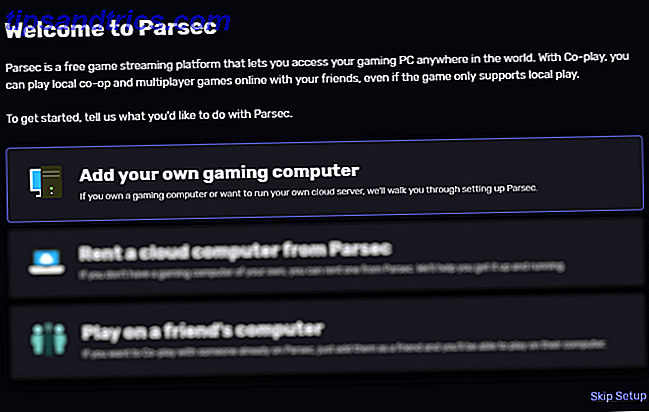O Android e o iOS se tornaram semelhantes nos últimos dez anos, mas ainda existem algumas diferenças fundamentais que os diferenciam. Uma grande vantagem do Android é a capacidade de definir aplicativos padrão - e esse recurso está disponível há muito tempo. Como remover, alterar ou definir aplicativos padrão no Android Como remover, alterar ou definir aplicativos padrão no Android O padrão Uma maneira de alterar seus aplicativos padrão pode ser irritante, mas este aplicativo torna super simples. Consulte Mais informação .
Isso permite que você use aplicativos de terceiros para e-mail, SMS, navegação na Web, etc. O mesmo não é possível em um iPhone.
No entanto, isso também pode tornar o sistema Android um pouco mais confuso para aqueles que não estão familiarizados com os aplicativos padrão das configurações. Então, vamos analisar alguns dos problemas comuns que as pessoas encontram.
Aplicativos padrão no Android versus iPhone
Em um iPhone, se você clicar em um endereço de e-mail, o iOS abrirá o aplicativo de e-mail padrão da Apple, mesmo que você tenha o Gmail, o Spark ou qualquer outro cliente de e-mail instalado. Se você clicar em um número de telefone, somente o aplicativo de telefone padrão será aberto e não um aplicativo de discagem de terceiros como o TrueCaller iPhone Spam? 3 grandes aplicativos para bloquear spammers e spam de iPhone de Robocalls? 3 ótimos aplicativos para bloqueio de spammers e Robocalls Cansado de receber chamadas de spam de golpistas e robôs no seu iPhone? Deixe um desses aplicativos exibir suas chamadas para você. Consulte Mais informação . É a mesma história quando você abre um local compartilhado em um mensageiro instantâneo ou clica em um URL em qualquer lugar, essas ações só abrirão os aplicativos caseiros da Apple (Apple Maps ou Safari, respectivamente).
No Android 6.0 e superior, quando você clica em qualquer ação que pode ser executada por mais de um aplicativo instalado no telefone, um aviso solicita que você escolha o padrão na primeira vez. Da próxima vez que você realizar a mesma ação, ela abrirá automaticamente o aplicativo escolhido da última vez.
Por exemplo, digamos que você tenha clicado em um endereço de e-mail pela primeira vez e tenha o Gmail e o Outlook instalados. Ele perguntará qual aplicativo você deseja associar a essa ação. Se você escolher o Gmail, clicar em qualquer endereço de e-mail no futuro abrirá o Gmail por padrão.
E se você acidentalmente escolheu o aplicativo padrão errado?
Isso aconteceu com muitos de nós, mas não tenha medo, não é muito difícil desfazer uma escolha de aplicativo padrão que você fez.
No Android 6.0 e superior, vá para Configurações> Aplicativos> Aplicativos padrão . Aqui, você pode escolher o que o navegador padrão, o aplicativo de chamadas, o aplicativo de SMS e o inicializador devem ser. Se você quiser alterar as configurações padrão para algo além delas, vá para Definir como padrão neste menu.
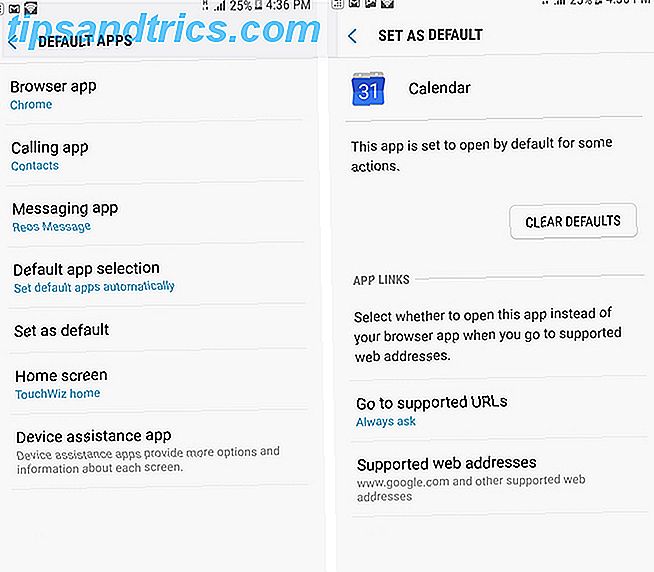
Agora, você verá uma lista de todos os aplicativos instalados no seu telefone. Toque no aplicativo que você não deseja abrir por padrão e clique no botão Limpar padrões .
E se você não quiser definir nenhum aplicativo padrão?
Considere este cenário: você faz o download de imagens com frequência, mas às vezes quer visualizá-las na Galeria, enquanto outras vezes deseja editá-las usando um aplicativo como o Pixlr. Se você definir sua Galeria como padrão, será necessário usar o botão de compartilhamento para abrir a imagem baixada no Pixlr a cada vez.
Existe uma maneira de escolher qual aplicativo abrir a cada vez. Vá para Configurações> Aplicativos> Aplicativos padrão> Seleção de aplicativo padrão e escolha Perguntar antes de definir os aplicativos padrão . Agora, ele solicitará um menu de seleção sempre que você executar uma ação para a qual o padrão não está definido. Você pode tocar no aplicativo uma vez e clicar em Apenas uma vez ou simplesmente tocar duas vezes no aplicativo.

Dessa forma, você pode escolher qual aplicativo abrir a cada vez e não terá que se preocupar com os padrões.
Abra o site ou abra o aplicativo?
Atualmente, várias empresas têm um website otimizado para dispositivos móveis, além de um aplicativo dedicado.
Por exemplo, você pode ter o aplicativo Flipkart instalado, mesmo que o site de comércio eletrônico também esteja acessível pelo navegador da web. Então, por padrão, depois de instalar o aplicativo, clicar em um link do Flipkart abrirá o aplicativo diretamente (isso é chamado de deep-linking). Isso vale para a maioria dos aplicativos para Android que também têm um website para dispositivos móveis atualmente.

Se você quiser uma opção entre abrir o site para dispositivos móveis ou o aplicativo sempre que um link for clicado, vá para Configurações> Aplicativos> Aplicativos padrão> Definir como padrão . Aqui, escolha o nome do aplicativo e clique em Ir para URLs suportados e escolha Sempre perguntar . Agora, você pode escolher entre abrir o link no navegador da Web ou no aplicativo.
O caso de navegadores no aplicativo e links profundos
Muitos aplicativos hoje têm navegadores no aplicativo. Os navegadores no aplicativo abrem um link dentro do aplicativo em que você clicou, em vez do navegador padrão definido no seu smartphone Android. Aplicativos como Twitter, Facebook, Facebook Messenger, Telegram Telegram fornece uma alternativa segura e rápida para o WhatsApp O Telegram fornece uma alternativa segura e rápida para o WhatsApp Leia mais, o Gmail e vários outros aplicativos empregam navegadores no aplicativo como uma maneira fácil, clique em em um link, confira o conteúdo e volte a usar os respectivos aplicativos.
O problema com os navegadores no aplicativo é que eles só abrirão a versão da web e não abrirão o aplicativo automaticamente, apesar de ele estar instalado. Por exemplo, digamos que você clique em um link da Amazon no Twitter: ele abrirá o site para dispositivos móveis da Amazon no navegador do aplicativo e não no aplicativo da Amazon instalado em seu telefone. Isso é menos do que ideal porque há uma chance de você não estar conectado ao site para dispositivos móveis, mas está conectado ao aplicativo. Por exemplo, alguma vez clicou em um link do Facebook, apenas para o site móvel abrir e solicitar que você faça login?
Para evitar que isso aconteça, recomendamos que você desative a navegação no aplicativo em qualquer aplicativo compatível. Dessa forma, quando você clica em um link da Amazon no Twitter, ele abre momentaneamente o navegador, apenas para perceber que um aplicativo está instalado e pular para o aplicativo. O mesmo vale para clicar em um link do Instagram no Facebook. Você deve ser capaz de desativá-lo no menu de configurações da maioria dos aplicativos, aqui estão os passos para alguns aplicativos populares:
- Twitter : deslize para abrir o menu a partir da esquerda, clique em Configurações e privacidade> Exibição e som e desmarque Usar navegador no aplicativo .
- Facebook Messenger - Clique na pequena foto de perfil no canto superior direito e role para baixo para cancelar a seleção de Links abertos externamente .
- Folga - Clique no menu de três pontos, vá para Configurações> Avançado e desmarque Abrir páginas da Web no aplicativo .
- Telegrama - Passe o dedo no menu à esquerda, clique em Configurações, role para baixo e desmarque o navegador no aplicativo .

Deve ser muito fácil encontrar essa configuração em qualquer aplicativo relevante. By the way, se você está preocupado que isso vai abrir muitas guias no seu navegador, apertar o botão de volta quando estiver pronto irá fechar a guia automaticamente.
E se você é do tipo que gosta de manter as abas abertas em vez de usar um serviço de leitura posterior 5 Alternativas melhores para o bolso que marcar qualquer coisa para depois 5 Alternativas melhores para o bolso que marcar qualquer coisa para mais tarde melhor serviço de bookmarking digital da internet. Mas é hora de descartá-lo e procurar por melhores alternativas de bookmarking de leitura-depois? Leia mais, basta usar o botão Recentes (o quadrado na barra de navegação) para voltar ao aplicativo anterior e a guia permanecerá aberta.
Isso funcionou para você?
Esperamos que você domine a arte de manobrar seleções de aplicativos padrão no Android e aproveite essa maravilhosa capacidade que os usuários do iPhone só podem sonhar hoje. Depois de definir tudo como você gosta, sua experiência no Android pode se tornar muito mais fluida.
De quais destes recursos você mais gostou? Existem outros truques não mencionados aqui que você gostaria de compartilhar? Deixe-nos saber nos comentários.